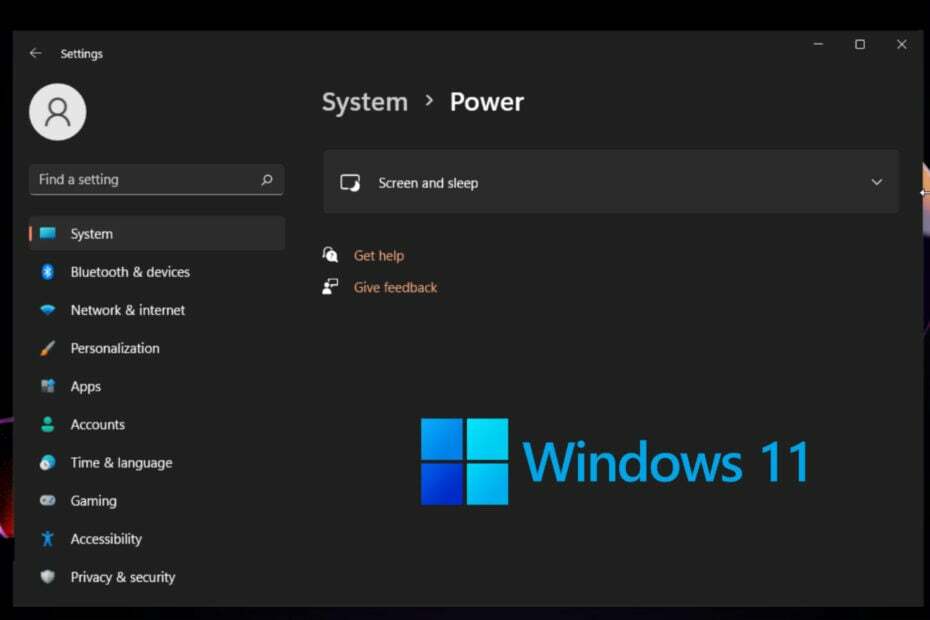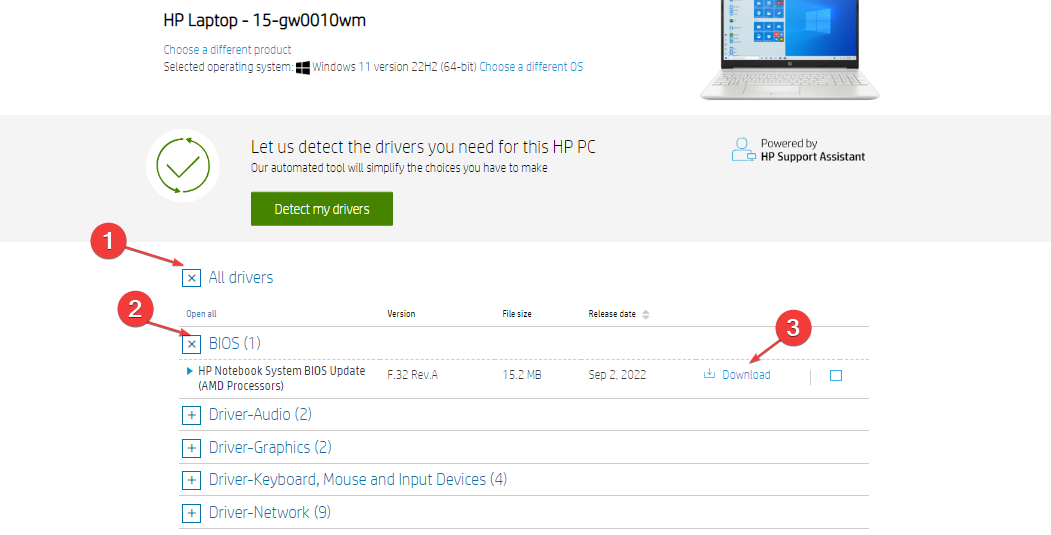अपने लक्ष्य को प्राप्त करने के लिए, बस PCI एक्सप्रेस की सेटिंग बदलें
- लिंक स्टेट पावर मैनेजमेंट को चालू या बंद करना अविश्वसनीय रूप से सरल है।
- आप इसे सीधे कंट्रोल पैनल में पावर विकल्प से आसानी से कर सकते हैं।

एक्सडाउनलोड फ़ाइल पर क्लिक करके स्थापित करें
- ड्राइवरफिक्स डाउनलोड करें (सत्यापित डाउनलोड फ़ाइल)।
- क्लिक स्कैन शुरू करें सभी समस्याग्रस्त ड्राइवरों को खोजने के लिए।
- क्लिक ड्राइवरों को अपडेट करें नए संस्करण प्राप्त करने और सिस्टम खराब होने से बचने के लिए।
- DriverFix द्वारा डाउनलोड किया गया है 0 इस महीने के पाठक।
आज, हम यह पता लगाएंगे कि लिंक स्टेट पावर मैनेजमेंट को चालू या बंद करके आप विंडोज 11 को और कैसे निजीकृत कर सकते हैं।
यह सुविधा विंडोज द्वारा पेश किए गए अनुकूलन विकल्पों की पहले से ही प्रभावशाली सूची में एक बढ़िया अतिरिक्त है। मौजूदा विषय पिछले मामले से समानता रखता है जिसे हमने बड़े पैमाने पर कवर किया था - द
पावर प्रबंधन टैब गुम है. तो आइए गोता लगाएँ और देखें कि यह कैसे किया जाता है।यह PCI Express Specification का एक महत्वपूर्ण घटक है, यह सुविधा Microsoft Windows Active State Power Management (ASPM) सिस्टम के साथ समेकित रूप से एकीकृत होती है।
लिंक स्टेट पावर मैनेजमेंट फीचर में तीन अलग-अलग मोड शामिल हैं: ऑफ, मॉडरेट और अधिकतम बिजली बचत:
- बंद –इस विकल्प को चुनने से कोई पावर-सेविंग मोड नहीं होगा, क्योंकि कंप्यूटर अपनी स्थिति (प्लग इन या नहीं) की परवाह किए बिना चलता रहेगा। हालाँकि, स्लीप स्टेट से जल्दी से ठीक किया जा सकता है।
- मध्यम बिजली की बचत –इस विकल्प को चुनने से बिजली की कम बचत हो सकती है, लेकिन स्लीप मोड से जागने में लगने वाली अवधि काफी कम हो जाएगी।
- अधिकतम बिजली की बचत – इस विकल्प को चुनने से अधिक ऊर्जा दक्षता हो सकती है, लेकिन यह नींद की अवस्था से काफी लंबे समय तक ठीक होने की कीमत पर आता है।
उपरोक्त विशेषता को कॉन्फ़िगर करते समय, उचित चयन करना महत्वपूर्ण है। आप अलग-अलग राज्यों के लिए अलग-अलग मोड भी चुन सकते हैं, जैसे प्लग और अनप्लग।
जब आपके कंप्यूटर पर बिजली बचाने वाली सुविधा की बात आती है, तो इसे सक्षम या अक्षम करने का निर्णय आपकी विशिष्ट आवश्यकताओं पर निर्भर करता है:
- पेशेवरों –यदि आप आमतौर पर अपने कंप्यूटर को प्लग इन रखते हैं, तो सुविधा को अक्षम करने से प्रदर्शन तेज़ हो सकता है।
- दोष – यदि बैटरी जीवन को बचाना एक प्राथमिकता है, तो इसे अक्षम न करना ही सबसे अच्छा है। एक विकल्प यह है कि जब आपका कंप्यूटर प्लग इन हो तो सुविधा को बंद करके और जब आप बैटरी पावर पर चल रहे हों तो इसे वापस चालू करके एक समझौता करें।
याद रखें कि आपके विशिष्ट उपयोग पैटर्न के आधार पर बैटरी जीवन पर प्रभाव बहुत भिन्न हो सकता है - कभी-कभी एक महत्वपूर्ण अंतर हो सकता है जबकि अन्य समय में यह नगण्य हो सकता है।
- अपने सर्च बार पर टाइप करें कंट्रोल पैनल और ओपन पर क्लिक करें।

- सुनिश्चित करें कि आपका द्वारा देखें बड़े आइकन पर सेट है।

- अब चुनो पॉवर विकल्प.
- क्लिक योजना सेटिंग्स बदलें.

- अब, क्लिक करें उन्नत पावर सेटिंग्स बदलें.

- पहुँचने के लिए नीचे स्क्रॉल करें पीसीआई एक्सप्रेस, और इसका विस्तार करें।
- लिंक स्टेट पावर मैनेजमेंट का विस्तार करें और सेटिंग को कॉन्फ़िगर करें।

यदि आपने अभी तक इस सुविधा का उपयोग नहीं किया है, तो यह आपके सिस्टम के लिए प्रदान किए जा सकने वाले कई कार्यों के कारण विचार करने योग्य है। इसकी उपयोगिता निर्विवाद है।
हमारे पास एक बेहतरीन गाइड है एक शक्ति योजना जो बदलती रहती है विंडोज 10 पर, इसलिए इसे अवश्य देखें। हम आपके इनपुट को महत्व देते हैं और आपसे अधिक प्रतिक्रिया प्राप्त करने का बेसब्री से इंतजार करते हैं!
अभी भी समस्या है? उन्हें इस टूल से ठीक करें:
प्रायोजित
समर्पित टूल का उपयोग करके ड्राइवर से संबंधित कुछ समस्याओं को तेजी से हल किया जा सकता है। यदि आपको अभी भी अपने ड्राइवरों के साथ समस्या हो रही है, तो बस डाउनलोड करें ड्राइवर फिक्स और इसे कुछ ही क्लिक में चालू करें। उसके बाद, इसे अपने ऊपर लेने दें और कुछ ही समय में अपनी सभी त्रुटियों को ठीक करें!